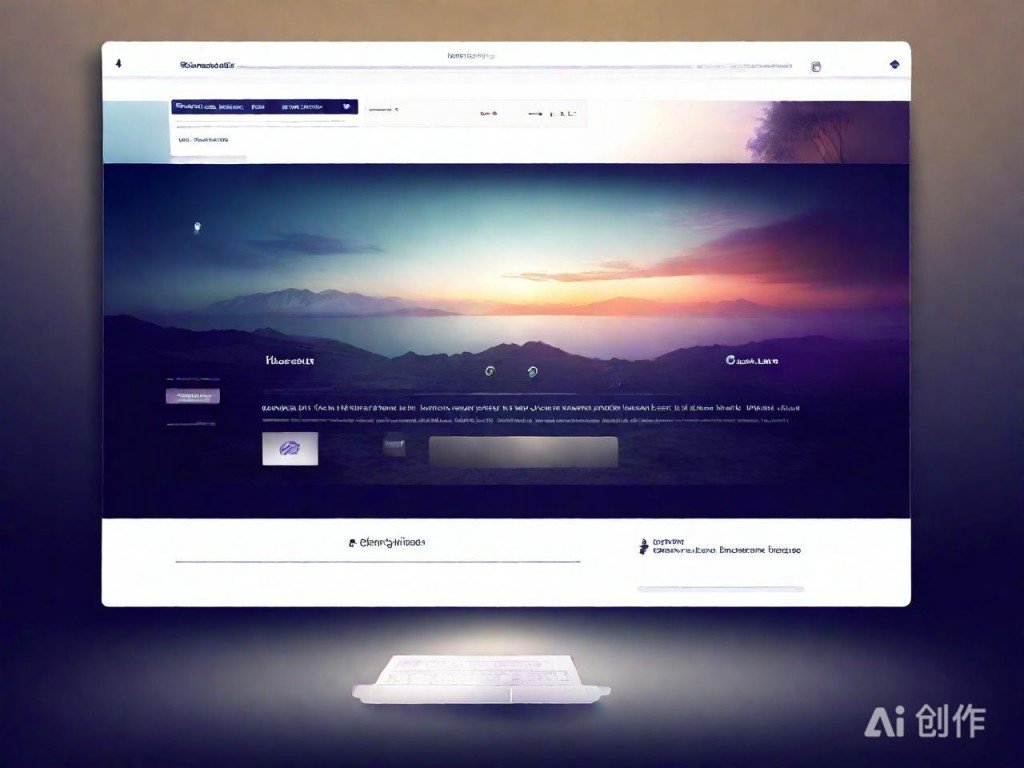Windows系统配置Go语言开发环境教程
|
大家好,我是人工智能工程师,今天为大家带来一篇关于在Windows系统上配置Go语言开发环境的简明教程。Go语言以其简洁、高效和并发性能优异而广泛应用于后端开发、云计算和AI工程化部署等领域,因此配置一个稳定高效的开发环境是每位开发者的第一步。 开始之前,我们需要确认当前Windows系统的版本,推荐使用Windows 10或Windows 11,以获得更好的兼容性。接下来,访问Go语言的官方网站(https://golang.org/dl/),下载适用于Windows平台的安装包,通常为msi格式,安装过程非常直观。 双击下载好的msi文件启动安装程序,按照提示一路“Next”即可完成安装。默认情况下,Go会被安装在C:\\Program Files\\Go目录下。安装程序会自动配置系统环境变量,包括将Go的bin目录添加到PATH中,这样我们就可以在命令行中直接使用go命令。
2025AI生成图像,仅供参考 安装完成后,打开命令提示符(CMD)或PowerShell,输入`go version`命令,如果出现类似“go version go1.xx.x windows/amd64”的输出,则说明Go已经成功安装。 接下来我们需要配置工作目录,也就是GOPATH。从Go 1.11版本开始,官方引入了Go Modules来管理依赖,但为了兼容性和学习目的,我们仍然可以配置GOPATH。建议在用户目录下创建一个go文件夹,例如`C:\\Users\\你的用户名\\go`,然后在环境变量中设置GOPATH指向该目录。 同时,确保PATH环境变量中包含`%GOPATH%\\bin`,这样可以运行我们通过go install安装的第三方工具。可以通过“系统属性 -> 高级系统设置 -> 环境变量”进行设置。 编辑器方面,推荐使用VS Code,它对Go语言有良好的支持。安装VS Code后,在扩展市场中搜索“Go”并安装官方插件。插件会提示你安装一些辅助工具,如gopls、gofmt等,这些工具可以提升编码效率。 我们来测试一下开发环境是否正常。在任意目录下新建一个hello.go文件,内容为标准的Hello World程序,使用命令行运行`go run hello.go`,如果输出“Hello, World!”,则说明环境配置成功。 作为人工智能工程师,我强烈建议大家在配置好基础环境后,进一步学习Go Modules的使用,并尝试构建小型项目。这将为后续参与AI模型服务部署、分布式系统开发打下坚实基础。 (编辑:91站长网) 【声明】本站内容均来自网络,其相关言论仅代表作者个人观点,不代表本站立场。若无意侵犯到您的权利,请及时与联系站长删除相关内容! |